Facebook Parolanızı Kurtarmak için 3 Çalışma Çözümü
Yakın zamanda Facebook şifrenizi değiştirdiniz mi veya mevcut bir şifreyi hatırlamıyor musunuz? Pekala, tıpkı sizin gibi – diğer birçok Facebook kullanıcısı da benzer bir durumla karşılaşıyor ve hesap ayrıntılarını kurtarmayı zor buluyor. İyi haber şu ki, bazı yerel veya üçüncü taraf çözümlerle Facebook şifrenizi kolayca kurtarabilirsiniz. Bu nedenle, bu yazıda, Facebook şifremi almak için uyguladığım denenmiş ve test edilmiş bazı çözümler hakkında bilgi vereceğim (ve siz de yapabilirsiniz).
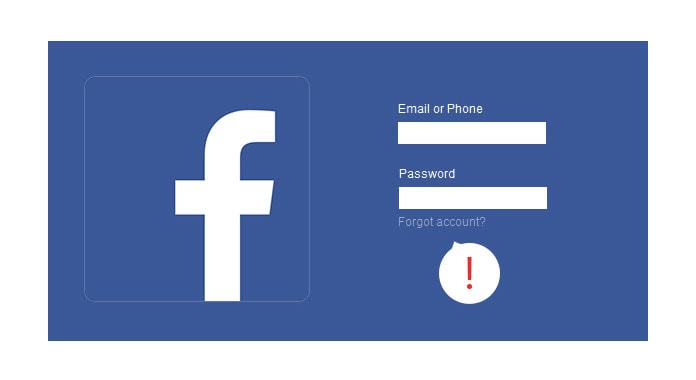
Bölüm 1: Bir iPhone’da Unutulan Facebook Şifresi Nasıl Kurtarılır?
FB şifrenizi iPhone’unuzdan almanın en kolay yolu kullanmaktır. DrFoneTool – Şifre Yöneticisi. Masaüstü uygulaması, iPhone’unuzdan her türlü kayıtlı şifreyi (uygulamalar ve web siteleri için) kolayca alabilir. Ayrıca Apple Kimliği ayrıntılarınızı, WiFi girişlerinizi ve çok daha fazlasını çıkarabilir.
DrFoneTool – Password Manager ile ilgili en iyi şey, parolalarınızın sızdırılmamasını sağlayacak mükemmel güvenliğidir. Kaydedilmiş hesap ayrıntılarınızı almanıza izin verirken, bunları hiçbir yere iletmez veya saklamaz. Bu yüzden Facebook şifremi geri almak istediğimde DrFoneTool – Password Manager’ın yardımını şu şekilde aldım:
Adım 1: iPhone’unuzu bağlayın ve DrFoneTool’un algılamasına izin verin
Sisteminize DrFoneTool – Password Manager’ı yükleyerek ve Facebook şifrenizi almak istediğinizde başlatarak başlayabilirsiniz. DrFoneTool araç setinin karşılama ekranını aldığınızda, Parola Yöneticisi özelliğini başlatmanız yeterlidir.

DrFoneTool – Password Manager’ın genel arayüzü başlatılacağından, iPhone’unuzu çalışan bir yıldırım kablosuyla sisteme bağlayabilirsiniz.

2. Adım: DrFoneTool’un Facebook Parolanızı Kurtarmasına İzin Verin
iPhone’unuz uygulama tarafından algılandığında, cihazınızın ayrıntılarını arayüzde görüntüleyebilirsiniz. DrFoneTool tarafından şifre kurtarma işlemini başlatmak için, şimdi ‘Taramayı Başlat’ düğmesine tıklayabilirsiniz.

Harika! DrFoneTool – Password Manager, cihazınızdan her türlü kayıtlı hesap detayını çıkaracağından, bir süre bekleyebilirsiniz. İPhone’unuzu tarayacağı ve şifrelerini alacağı için uygulamayı arada kapatmamanız önerilir.

3. Adım: Şifrelerinizi DrFoneTool ile Görüntüleyin ve Kaydedin
Uygulama tarama işlemini tamamlayacağı için size haber verecektir. Artık uygulama/web sitesi parolalarınızı, Apple Kimliği ayrıntılarınızı vb. görüntülemek için kenar çubuğundan herhangi bir kategoriye gidebilirsiniz. Buradan Facebook şifresini arayın ve görüntülemek için göz simgesine tıklayın.

Uygulamadan çıkartılan şifrelerinizi kaydetmek isterseniz, alt kısımdaki ‘Dışa Aktar’ butonuna tıklayıp alınan tüm detayları bir CSV dosyası şeklinde kaydedebilirsiniz.

Şimdi sadece seninkini almak için Facebook şifresi, uygulama, iOS cihazınızdan diğer hesap ayrıntılarını geri almanıza da yardımcı olabilir.
Bölüm 2: Web Tarayıcınızdan Facebook Parolanızı Kurtarın
Bugünlerde çoğu tarayıcının web sitelerimizin ve uygulamalarımızın şifresini otomatik olarak kaydedebildiğini zaten biliyor olabilirsiniz. Bu nedenle, otomatik kaydetme seçeneğini etkinleştirdiyseniz, kaydedilmiş Fb şifrenizi buradan kolayca çıkarabilirsiniz.
Google Chrome’da
Facebook şifremi geri almak istediğimde Chrome’un yerel şifre yöneticisi özelliğinden yardım aldım. Erişmek için, sisteminizde Google Chrome’u başlatmanız ve ana menüsünden Ayarlar’a gitmeniz yeterlidir (sağ üst köşedeki üç nokta simgesine tıklayarak).

Chrome’un Ayarlar sayfası açıldığında, yan taraftan ‘Otomatik Doldur’ bölümünü ziyaret edebilir ve ‘Şifreler’ alanına gidebilirsiniz.
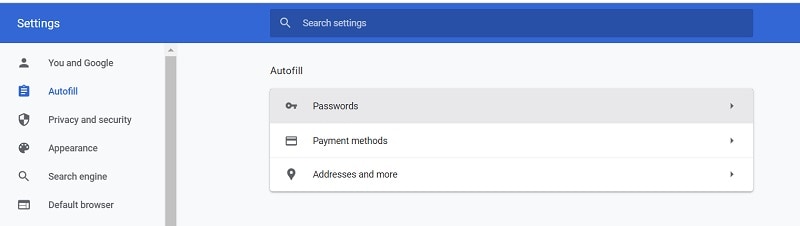
Bu, Google Chrome’da kayıtlı tüm şifrelerin bir listesini görüntüler. Arama çubuğuna ‘Facebook’ yazabilir veya buradan manuel olarak arayabilirsiniz. Daha sonra göz ikonuna tıklayın ve sisteminizin güvenlik kodunu girerek kontrol edin. Facebook şifresi.

Mozilla Firefox’ta
Tıpkı Chrome gibi, Mozilla Firefox’ta kayıtlı FB şifrenizi görüntülemeyi de seçebilirsiniz. Bunu yapmak için, üstten hamburger simgesine tıklayarak Firefox’u başlatabilir ve Ayarlar’ı ziyaret edebilirsiniz.
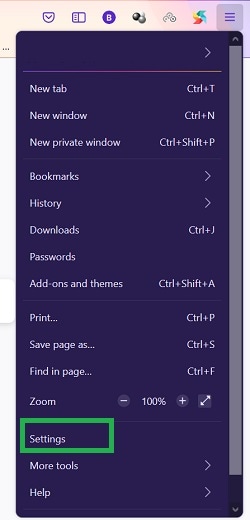
Harika! Firefox’un Ayarlar sayfası başlatıldığında, kenar çubuğundan ‘Gizlilik ve Güvenlik’ seçeneğini ziyaret etmeniz yeterlidir. Burada, ‘Girişler ve Şifreler’ alanına gidebilir ve ‘Kayıtlı Girişler’ özelliğine tıklayabilirsiniz.
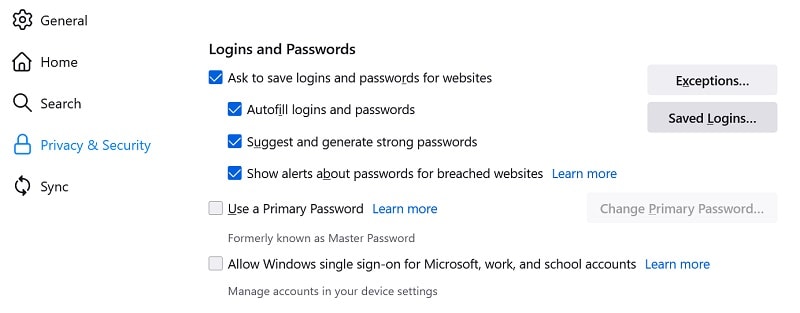
Bu kadar! Bu, Firefox’ta kayıtlı tüm oturum açma ayrıntılarını açacaktır. Artık kenar çubuğundan kayıtlı Facebook hesap ayrıntılarına gidebilir veya arama seçeneğinde manuel olarak ‘Facebook’u arayabilirsiniz.
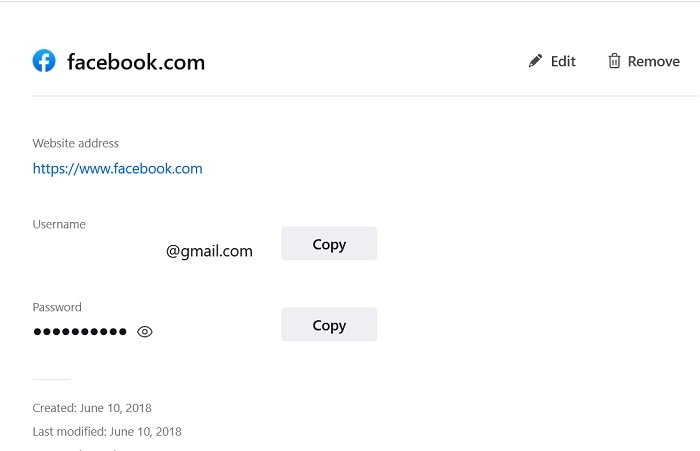
Bu, Facebook hesabınızın e-posta kimliğini ve şifresini gösterecektir. Sisteminizin ana şifresini girdikten sonra FB şifrenizi buradan kopyalayabilir veya görüntüleyebilirsiniz.
Safari’de
Son olarak, Safari kullanıcıları kayıtlı FB şifrelerini görüntülemek için dahili şifre yöneticisi özelliğinin yardımını da alabilirler. Kaydedilmiş ayrıntılarınızı kontrol etmek için sisteminizde Safari’yi başlatmanız ve Finder > Safari > Tercihler’e gitmeniz yeterlidir.
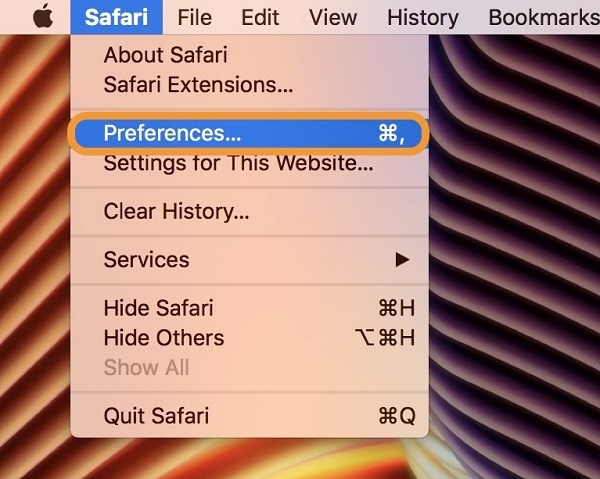
Bu, Safari ile ilgili farklı tercihlere sahip yeni bir pencere açacaktır. Sağlanan seçeneklerden ‘Parolalar’ sekmesine gidin ve güvenlik kontrolünü atlamak için sisteminizin şifresini girin.
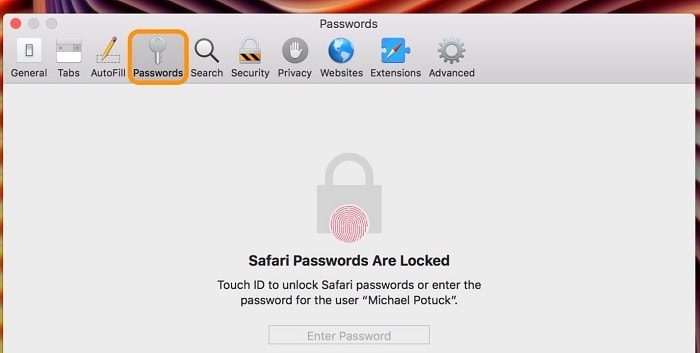
Bu kadar! Bu, Safari’ye kaydedilen tüm şifreleri listeler. Sadece saklananları arayabilirsin Facebook şifresi ve herhangi bir sorun olmadan görüntülemeyi veya kopyalamayı seçin.
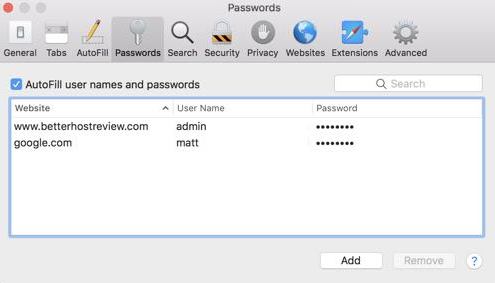
Sınırlamalar
Lütfen bir FB şifresini kurtarmaya yönelik bu çözümlerin yalnızca hesap ayrıntılarınızı önceden tarayıcınıza kaydettiyseniz işe yarayacağını unutmayın.
Ayrıca ilginizi çekebilir:
Bölüm 3: Doğrudan Facebook Parolanızı Nasıl Alır veya Değiştirirsiniz?
Facebook şifrenize tarayıcınızdan erişmenin yanı sıra, hesap bilgilerinizi web sitesi veya uygulamasından doğrudan değiştirebilir veya geri yükleyebilirsiniz. Bu, platformun yerel yöntemidir ve çoğunlukla Facebook şifrelerini değiştirmek için kullanılır.
Ancak FB şifrenizi değiştirmek için Facebook ID’nize bağlı e-posta hesabına erişiminiz olmalıdır. Bunun nedeni, Facebook şifrenizi değiştirdiğinizde, hesap ayrıntılarını sıfırlamanıza izin verecek bir kerelik oluşturulmuş bir bağlantı alacaksınız. FB hesap ayrıntılarınızı sıfırlamak için atabileceğiniz bazı basit adımlar.
1. Adım: Facebook’ta Hesap Kurtarma İşlemini Başlatın
Başlamak için akıllı telefonunuzda Facebook uygulamasını başlatabilir veya herhangi bir tarayıcıda web sitesini ziyaret edebilirsiniz. Öncelikle mevcut şifrenizi girerek FB hesabınıza giriş yapmayı deneyebilirsiniz. Yanlış bilgileri girdikten sonra, Facebook hesabınızı kurtarma seçeneğine sahip olacaksınız.
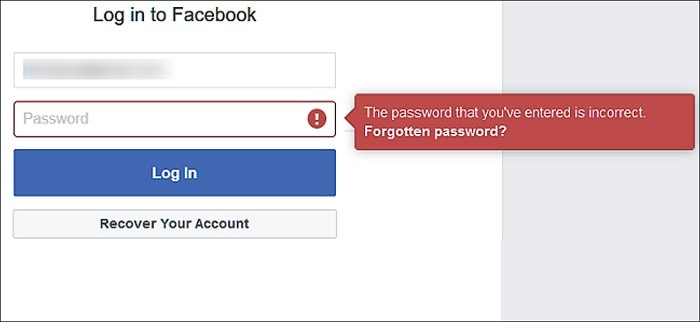
2. Adım: Facebook’ta Bağlı E-posta Hesabının Ayrıntılarını Girin
Hesabınızı kurtarmaya devam ederken, Facebook hesabınıza bağlı telefon numarasını veya e-posta kimliğini girmeniz gerekir. Telefon numaranızı girerseniz, şifrenizi sıfırlamak için e-postanıza benzersiz bir bağlantı gönderilirken tek seferlik oluşturulmuş bir kod alırsınız.
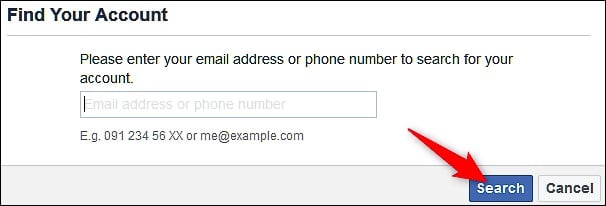
Bağlı e-posta kimliğini kullanarak hesabınızı kurtarmak istediğinizi varsayalım. Şimdi hesabınızı nasıl kurtarmak istiyorsanız öyle devam edebilir ve ‘Devam’ düğmesine tıklayabilirsiniz.
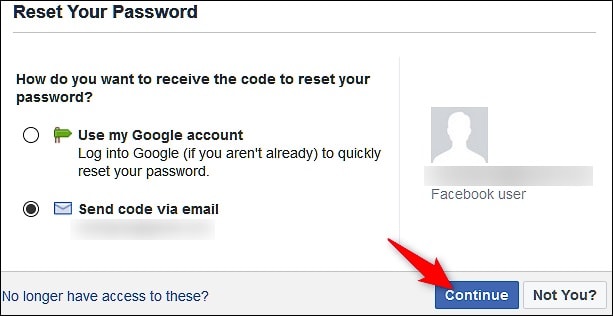
3. Adım: Facebook Hesabınızın Parolasını Değiştirin
Ardından, şifrenizi sıfırlamak için bağlantılı hesaba özel bir bağlantı içeren bir e-posta gönderilir. Telefon numaranızı girdiyseniz, bunun yerine tek seferlik oluşturulmuş bir kod gönderilir.
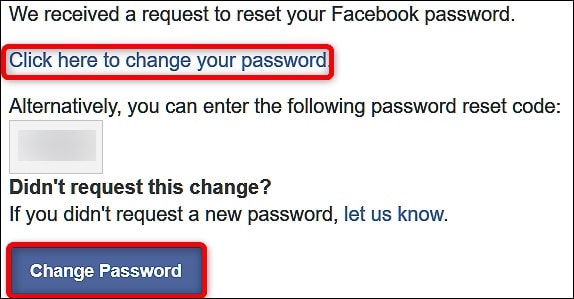
Bu kadar! Artık yeni şifrenizi girebileceğiniz Facebook uygulamasına veya web sitesine yönlendirileceksiniz. Bir kez değiştin mi fb şifresi, hesabınıza erişmek için güncellenmiş hesap kimlik bilgilerini kullanırsınız.
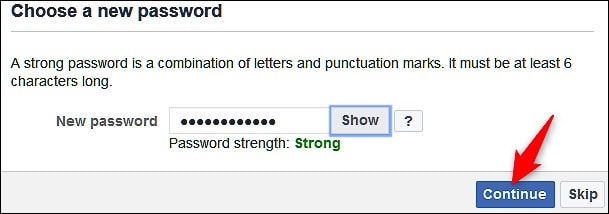
Sınırlamalar
İşlem oldukça basit olsa da, yalnızca Facebook kimliğinize bağlı e-posta hesabına veya telefon numaranıza erişebiliyorsanız işe yarayacaktır.
SSS
- Facebook şifremi nasıl değiştirebilirim?
Facebook hesabınıza giriş yapabiliyorsanız, şifresini değiştirmek için Hesap Ayarlarına gidebilirsiniz. Aksi takdirde, bağlantılı e-posta kimliğini veya telefon numarasını kullanarak FB şifrenizi sıfırlayabilirsiniz.
- Facebook hesabımı nasıl daha güvenli hale getirebilirim?
Facebook hesabınızı telefon numaranıza bağlamak için iki aşamalı doğrulama işlemini açabilirsiniz. Alternatif olarak, FB’yi bir kimlik doğrulama uygulamasıyla da bağlayabilirsiniz (Google veya Microsoft Authenticator gibi).
- FB şifrelerimi Chrome’da kayıtlı tutmamda bir sakınca var mı?
Chrome’un şifre yöneticisi şifrelerinizi elinizin altında tutmanıza yardımcı olurken, birisi sisteminizin şifresini biliyorsa kolayca atlanabilir. Bu nedenle, tüm şifreleri kolayca kırılabilecek tek bir yöneticiye kaydetmeniz önerilmez.
Sonuç
Bu bizi, sıfırlama veya sıfırlama konusundaki bu kapsamlı kılavuzun sonuna getiriyor. Facebook şifrenizi değiştirin. Gördüğünüz gibi, seçiminizi değiştirmek için pek çok sınırlama olabilir. Facebook şifresi. Bu nedenle, yalnızca bilgisayarınızı geri yüklemek istiyorsanız Facebook şifresi iPhone’unuzdan DrFoneTool – Password Manager’ın yardımını alabilirsiniz. Her türlü kayıtlı veya erişilemeyen şifreyi iOS cihazınızdan çıkarmanıza izin verecek kullanıcı dostu ve ultra güvenli bir uygulamadır.
En son makaleler